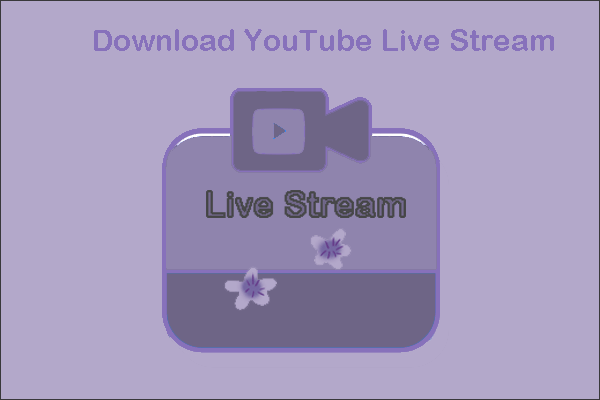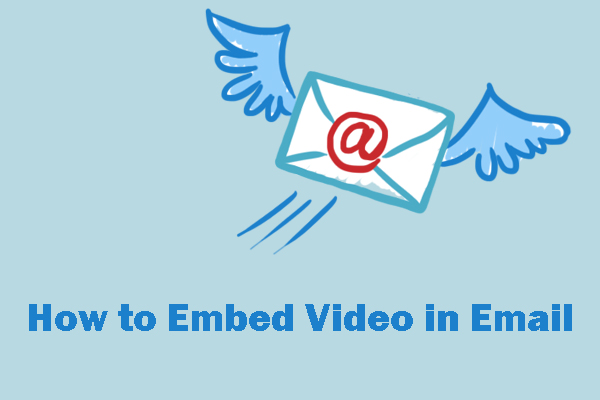Às vezes, o volume do YouTube pode ficar baixo demais no seu computador sem motivo aparente. Você sabe o que causa esse problema e como resolvê-lo? Neste post, mostraremos algumas soluções eficazes passo a passos. Além disso, se você quiser baixar vídeos do YouTube para assistir offline, experimente o MiniTool uTube Downloader, um aplicativo de download de vídeos gratuito para o YouTube.
O Que Causa o Volume Baixo no YouTube
Ao assistir vídeos do YouTube em seu computador, você pode aumentar ou diminuir o volume do YouTube usando a barra de reprodução ou os próprios controles de som do seu computador. No entanto, há casos em que o volume do YouTube permanece baixo mesmo ao tentar controlar suas configurações. Por que o volume do YouTube está tão baixo? Confira abaixo algumas razões possíveis.
- O volume do seu computador está muito baixo.
- O volume do seu navegador da web está muito baixo.
- Seu fone de ouvido ou alto-falante está com problemas.
- As configurações de som do seu computador não estão corretas.
- As configurações de áudio em seu computador não estão corretas.
- Ocorreram alguns problemas temporários no seu computador ou navegador da web.
- E mais…
Com foco nessas causas, mostraremos neste artigo algumas soluções eficazes.
O Que Fazer Se o Volume Do YouTube Estiver Baixo Demais no Windows 10?
- Verifique o volume do seu computador e navegador
- Redefina as configurações de som no seu PC
- Execute a Solução de Problemas de áudio do Windows
- Desative os aprimoramentos de áudio no seu PC
- Desative o som espacial
- Atualize seu navegador da web
- Redefina as configurações do navegador da web
- Reinicie seu computador
#1ª Solução: Verifique o Volume do Computador e do Navegador
Ao encontrar o problema de volume baixo no YouTube, a primeira coisa a fazer é verificar o volume do computador e do navegador e ver se eles estão no modo mudo. Nesse caso, você basta aumentar o volume para aumentar o som do vídeo do YouTube.
1. Clique com o botão direito do mouse no ícone do alto-falante na barra de tarefas e selecione Abrir mixer de volume.
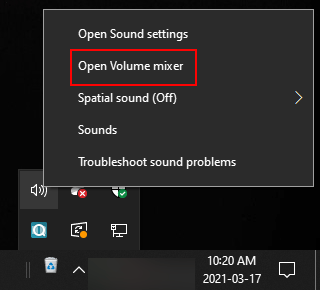
2. Verifique as configurações de volume do computador e do navegador da Web que você está usando. Experimente aumentar o volume para tornar o som do vídeo do YouTube mais alto.

#2ª Solução: Redefina as Configurações de Som no Seu PC
- Clique em Iniciar.
- Vá para Configurações > Sistema > Som.
- Role para baixo para encontrar a seção Volume do app e preferências do dispositivo em Opções de som avançadas e clique nela para continuar.
- Clique no botão Redefinir em Restaurar os padrões recomendados pela Microsoft.
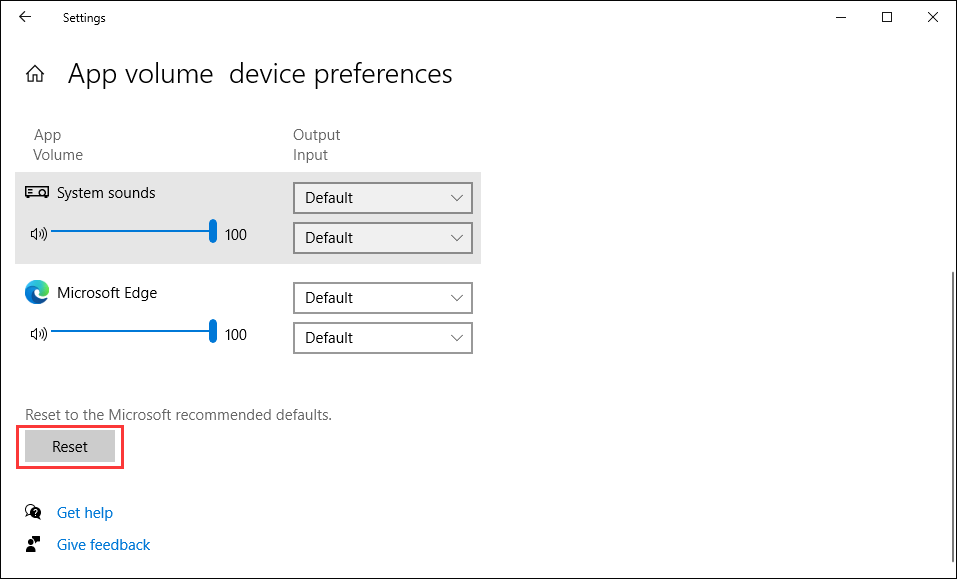
#3ª Solução: Execute a Solução de Problemas de Áudio do Windows
1. Clique em Iniciar.
2. Vá para Configurações > Atualização e segurança > Solução de problemas.
3. Clique em Resolução de problemas adicionais.
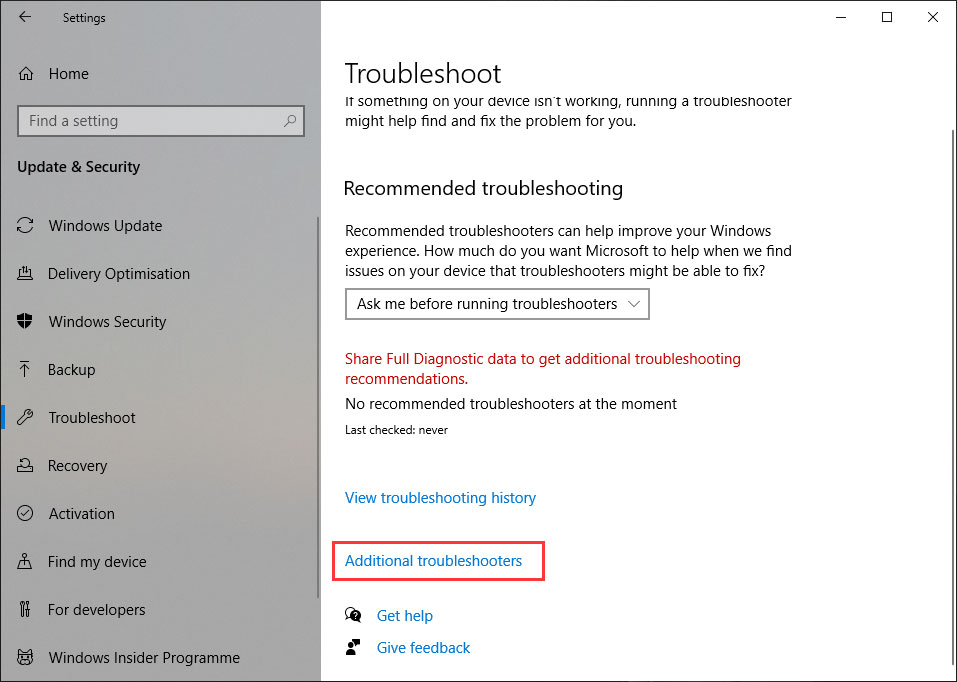
4. Clique no botão Executar a solução de problemas ao lado de Reproduzindo áudio.
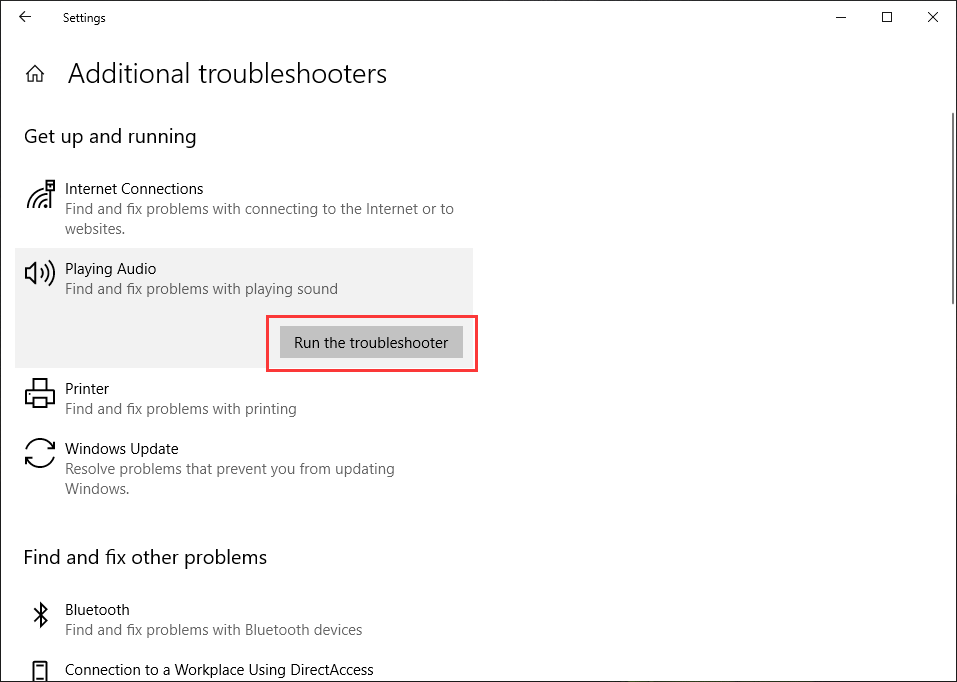
5. Selecione o dispositivo onde deseja aplicar a solução e siga o guia na tela para corrigi-lo.
#4ª Solução: Desative os Aprimoramentos de Áudio no seu PC
- Clique com o botão direito do mouse no ícone do alto-falante na barra de tarefas e selecione Sons.
- Alterne para a aba Reprodução.
- Selecione seu dispositivo de reprodução e clique no botão Propriedades.
- Alterne para a aba Aprimoramento.
- Marque a opção Desabilitar todos os aprimoramentos.
- Clique em Aplicar.
- Clique em OK para salvar a alteração.
Se você não conseguir encontrar a aba Aprimoramento, faça o seguinte:
- Após entrar nas propriedades do dispositivo selecionado, passe para a aba Avançado.
- Desmarque a opção Ativar aprimoramentos de áudio em Aprimoramentos de sinal.
- Clique em Aplicar.
- Clique em OK.
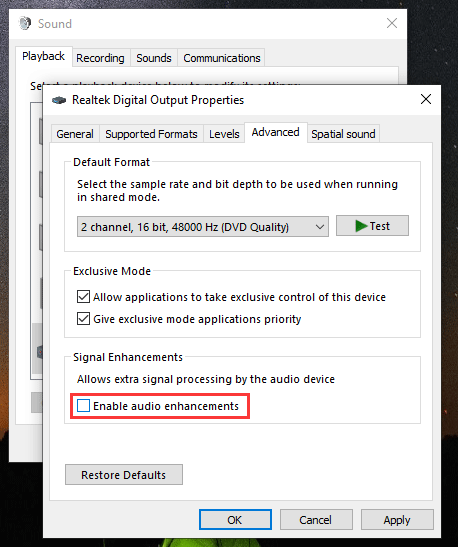
#5ª Solução: Desative o Som Espacial
O som espacial no Windows 10 permite desfrutar do efeito de som surround com seus fones de ouvido. No entanto, esse recurso pode entrar em conflito com o volume do sistema, causando o volume baixo no YouTube. Para corrigir o problema, você precisa desativar esse recurso.
- Clique com o botão direito do mouse no ícone Alto-falante na barra de tarefas.
- Clique em Som Espacial.
- Selecione Desativado.
#6ª Solução: Atualize Seu Navegador da Web
Você também pode corrigir o baixo volume do YouTube atualizando seu navegador da web. Vejamos como fazer isso no Chrome, por exemplo:
- Abra o Chrome.
- Clique no menu de 3 pontos e vá para Configurações.
- Clique em Sobre o Chrome no menu à esquerda.
- Se o seu Chrome não estiver atualizado, ele irá buscar e executar as atualizações disponíveis automaticamente.
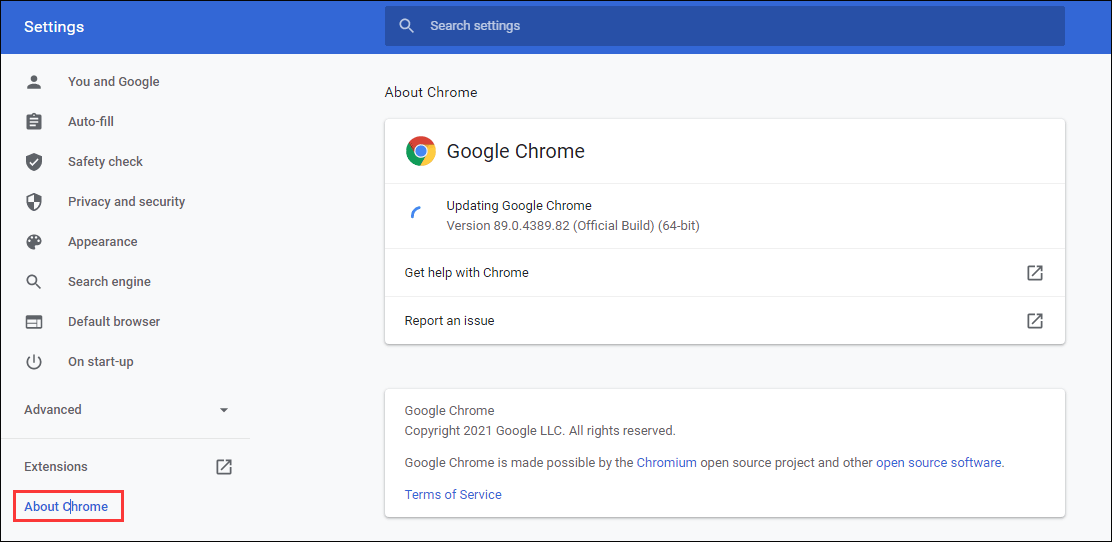
#7ª Solução: Redefina as Configurações do Navegador da Web
- Abra o Chrome.
- Clique no menu de 3 pontos e selecione Configurações.
- Vá para Avançado > Redefinir e limpar > Restaurar configurações para os padrões originais.
- Clique em Redefinir configurações para redefinir seu navegador da web.
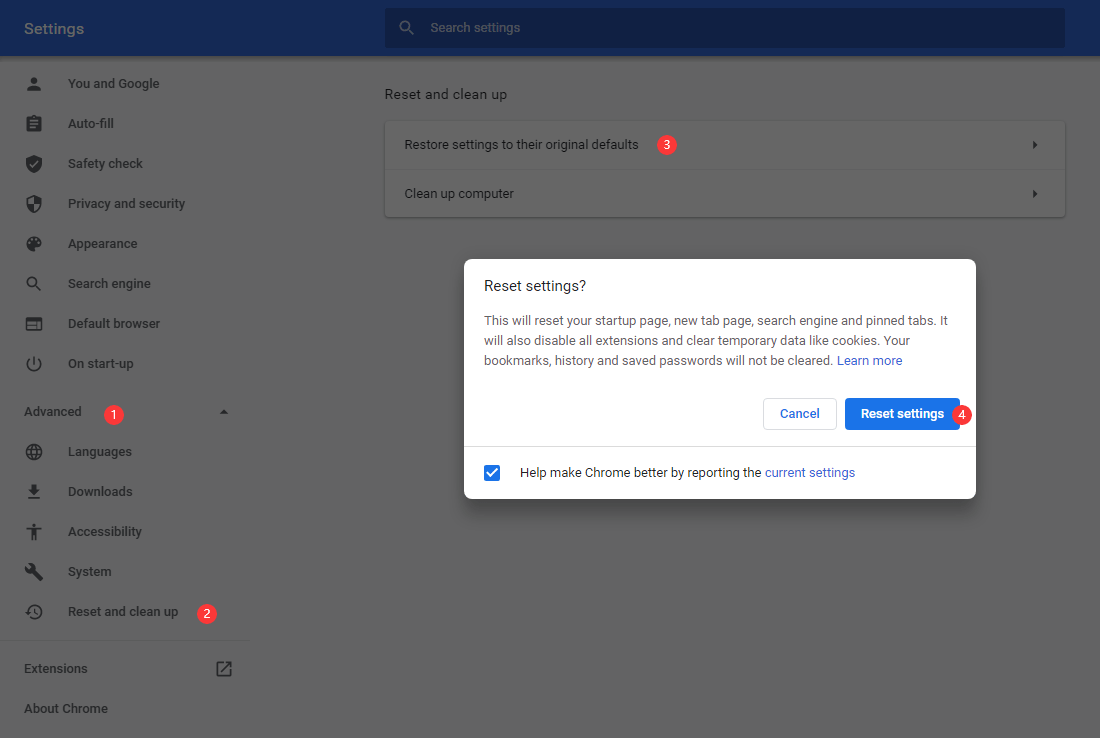
#8ª Solução: Reinicie Seu Computador
Se nenhum dos métodos acima funcionar para você, é possível que tenham ocorrido alguns problemas temporários no seu computador. A reinicialização do computador pode resolver esses erros temporários. Vale a pena testar esta solução.
Se o volume do YouTube estiver baixo demais no seu dispositivo, basta tentar essas soluções para resolver o problema. Caso você encontre algum outro problema relacionado, compartilhe com a gente nos comentários.
Se você quer baixar vídeos do YouTube, pode usar o MiniTool uTube Downloader, um aplicativo gratuito de download de vídeos do YouTube.
MiniTool uTube DownloaderClique para baixar100%Limpo e seguro
Com este software, você pode baixar todos os vídeos do YouTube que quiser nos formatos MP3, MP4, WAV e Webm em alta resolução.